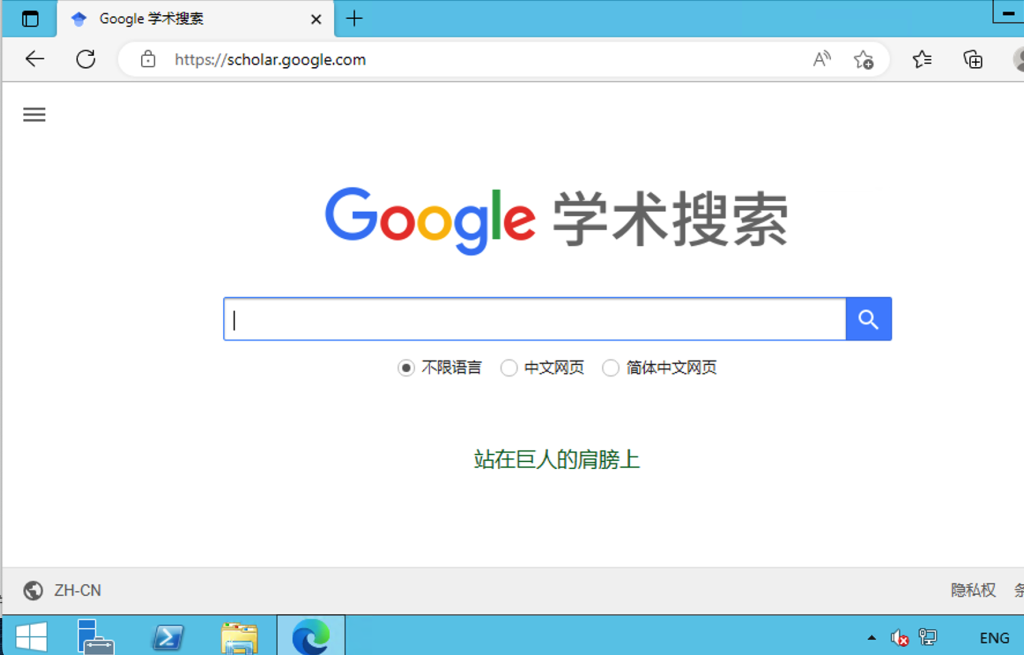众所周知在中国大陆我们是无法直接访问Google scholar谷歌学术的官网的,搜到的大部分都是镜像网站,如果我们有学术资料查询的需求,什么办法可以访问到Google scholar查询资料呢?废话不多说教程开始。
首先我们需要找一家海外云服务器的提供商,我们用任意一个搜索引擎搜索:风纳云,我们点击第一个结果
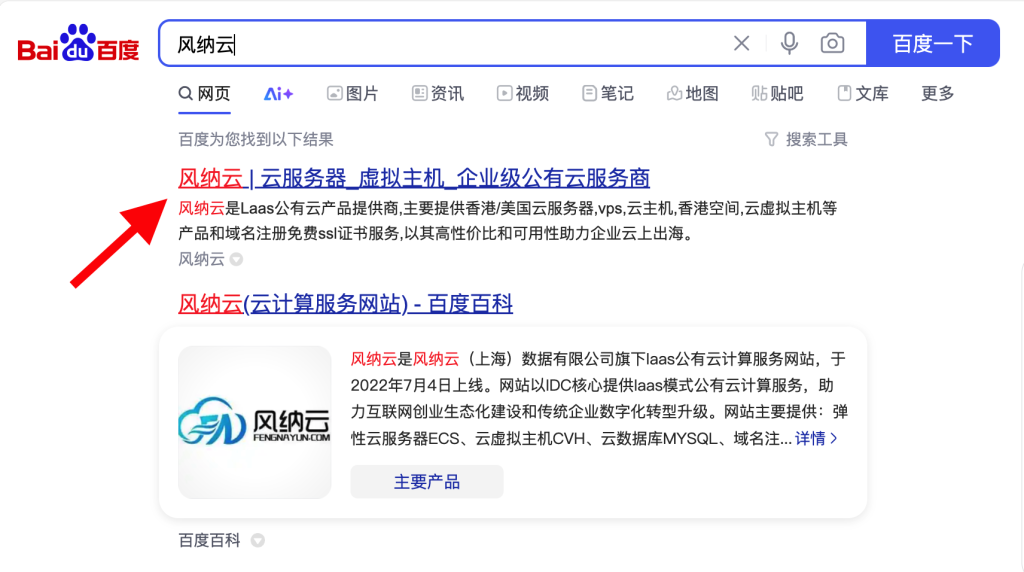
进入官网后点击右上角用户中心
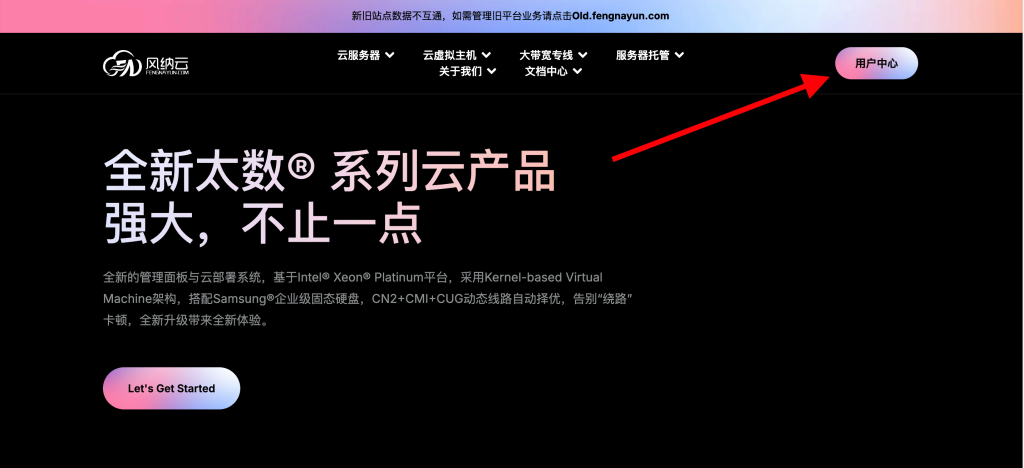
点击立即注册
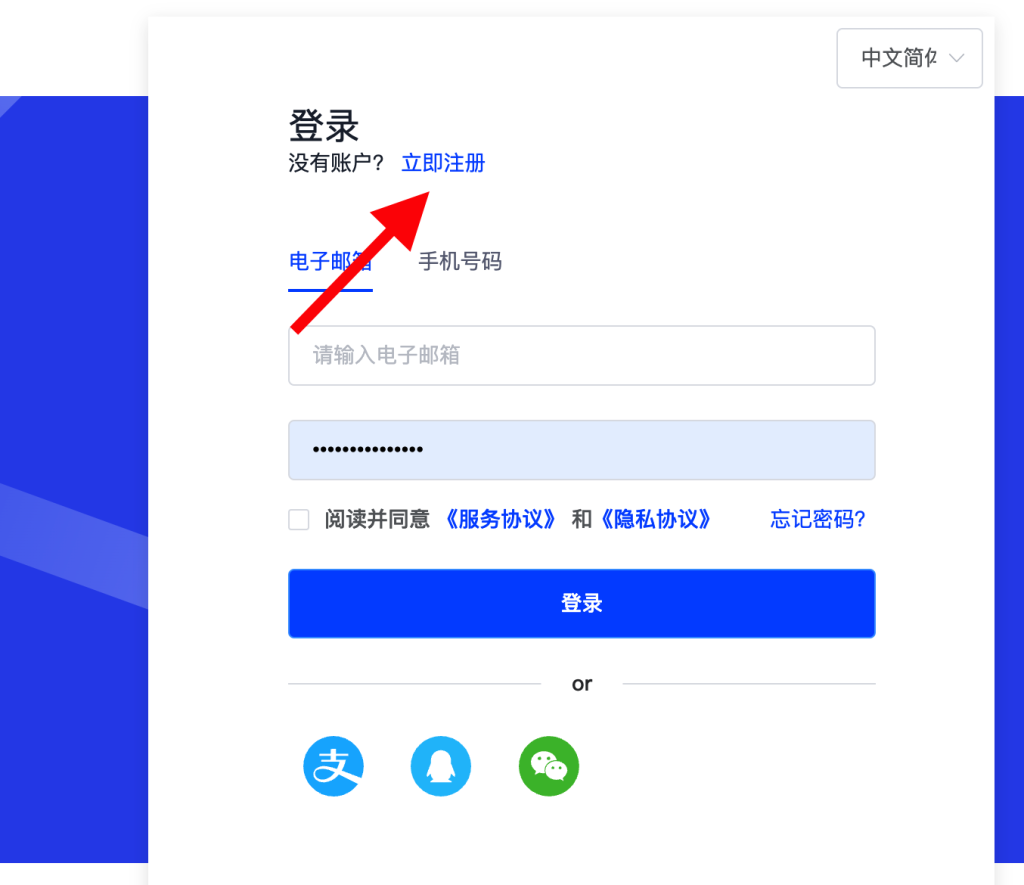
我们根据提示注册好账户后,登陆账号,进入用户中心,会提示我们完善手机号,咱们根据一下图片箭头所标注地方,完善一下手机号和实名信息。
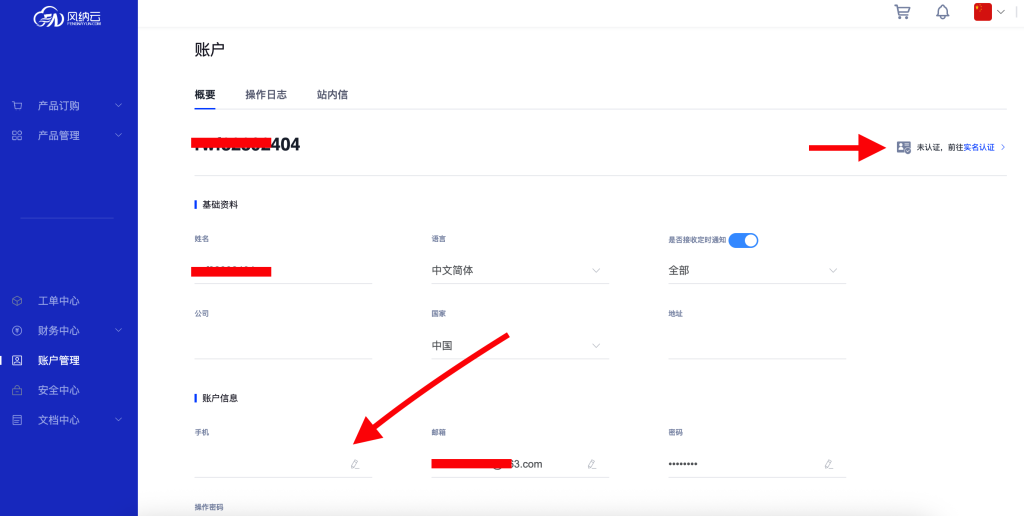
完成之后点击用户中心左侧“产品订购”-“云服务器”-“立即购买”,进入香港云服务器选购页面后,我们往下拉,找到镜像一栏,选择win server2012r2这个镜像。如图所示。
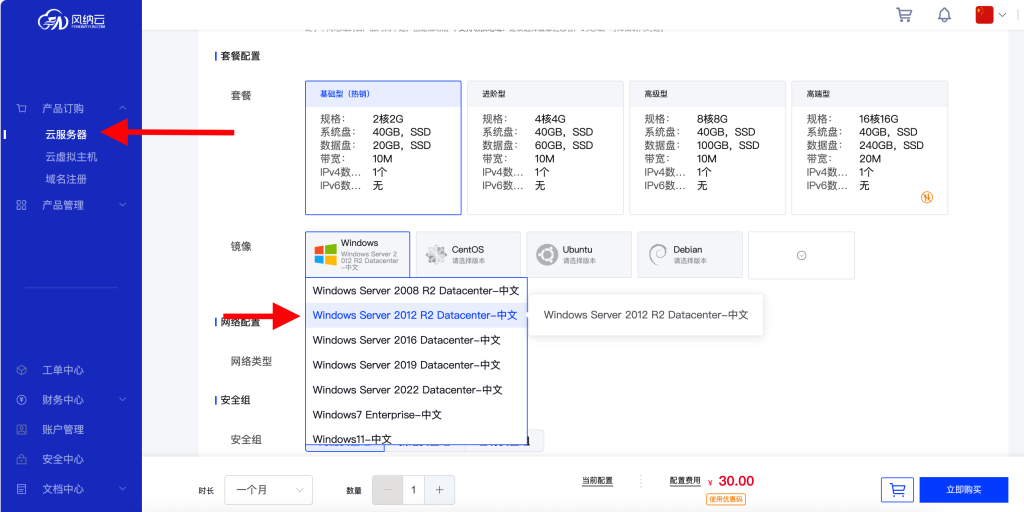
接着我们往下拉,找到ssh端口一栏,我们修改为3389,然后点击右下角立即购买,付款即可。
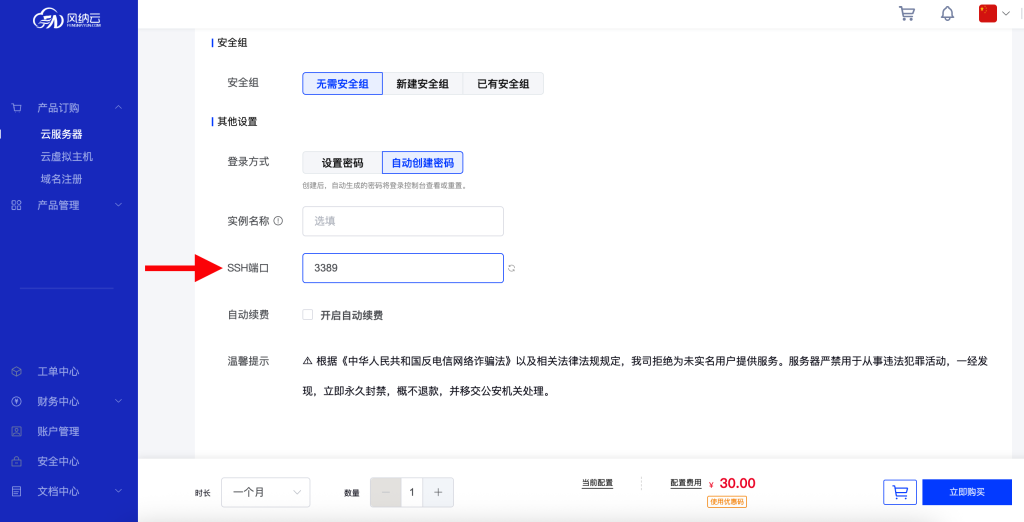
开通完成后,我们在左侧“产品管理”-“云服务器”一栏内就可以看到我们刚刚开通的服务器,点击刚刚开通的云服务器的商品名称,进入云服务器管理页面。
在页面顶部“香港旗舰款”的右边能看到一串IP地址,我们点击复制按钮复制一下,然后在下方实例信息一栏内能看到我们的服务器登陆密码,待会儿我们要用到。如图所示。
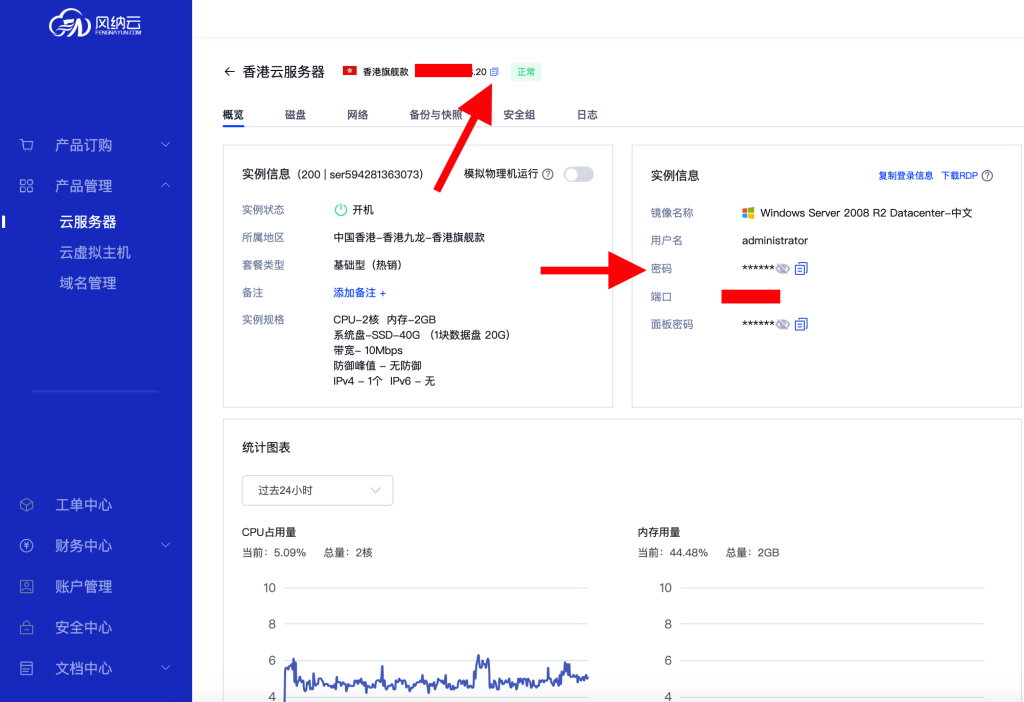
接着我们需要使用远程桌面工具,连接这台云服务器。
如果您是Windows电脑,在电脑下方搜索栏搜索:远程桌面连接,打开系统自带的远程桌面软件,如图
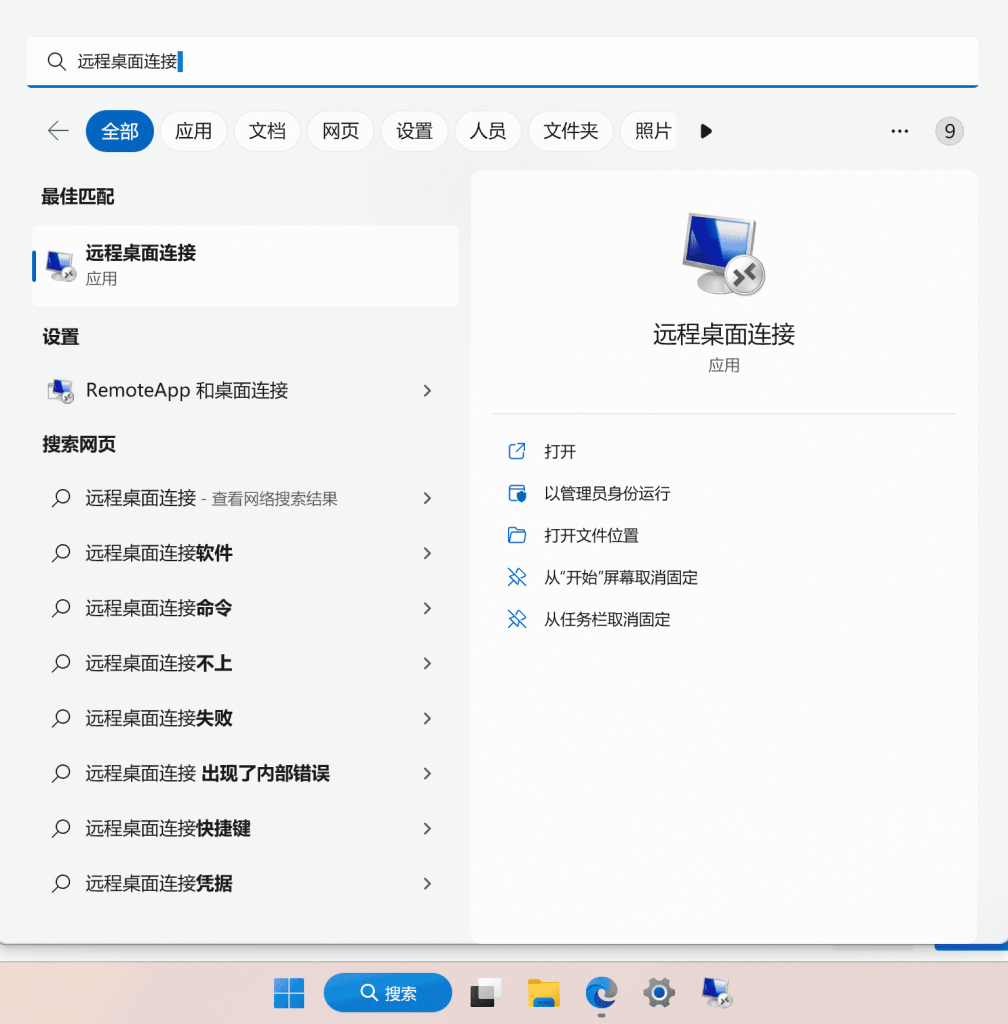
首先将我们刚刚复制的公网IP粘贴进去,点击连接,在弹出的框框中,输入默认用户名:administrator,然后我们返回用户中心云服务器管理页面,在实例信息一栏中复制服务器密码,粘贴进入,点击确定。如图所示。
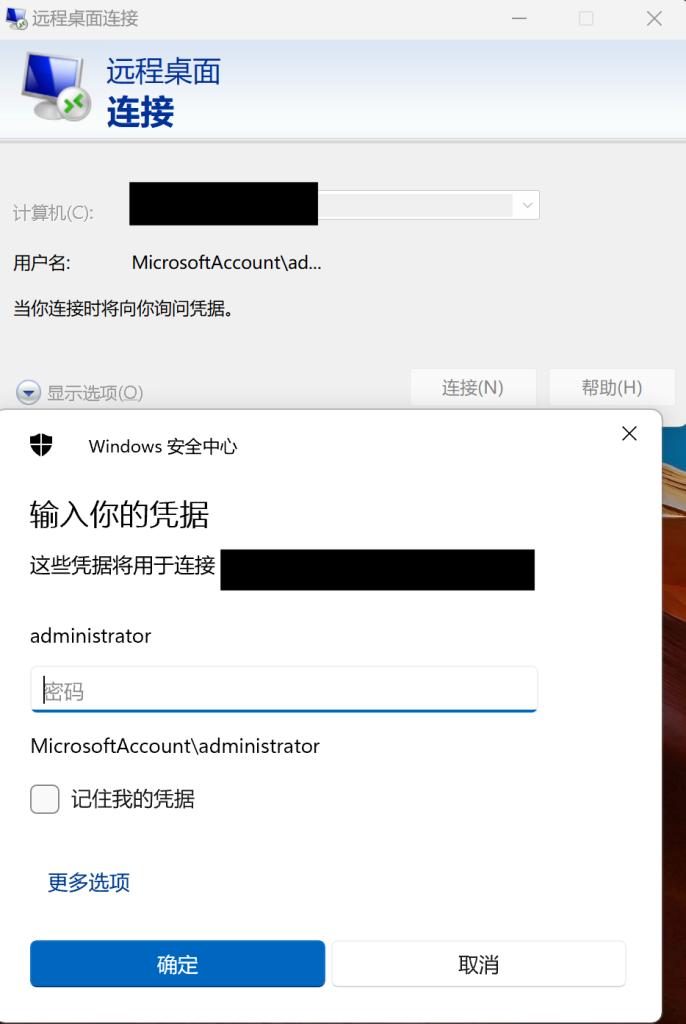
在弹出来的警告提示中,我们选择是,即可连接上身处香港的远程桌面。
如果是mac,也就是苹果电脑不知道怎么连接Windows服务器的可以参考这个
https://www.fengnayun.com/archives/3317
注意⚠️注意⚠️注意⚠️!!!
进入远程桌面后,会提示会弹出以下提示框,此时我们不要点框内任何按钮!!
这一步非常重要,如果点了可能会出现服务器断网情况导致无法连接,后续处理起来非常麻烦!
我们不要点任何按钮,只需要把鼠标移到提示框外,任意点一个地方就可以了,可以点桌面,可以点图标,千万不要点提示框中的按钮。
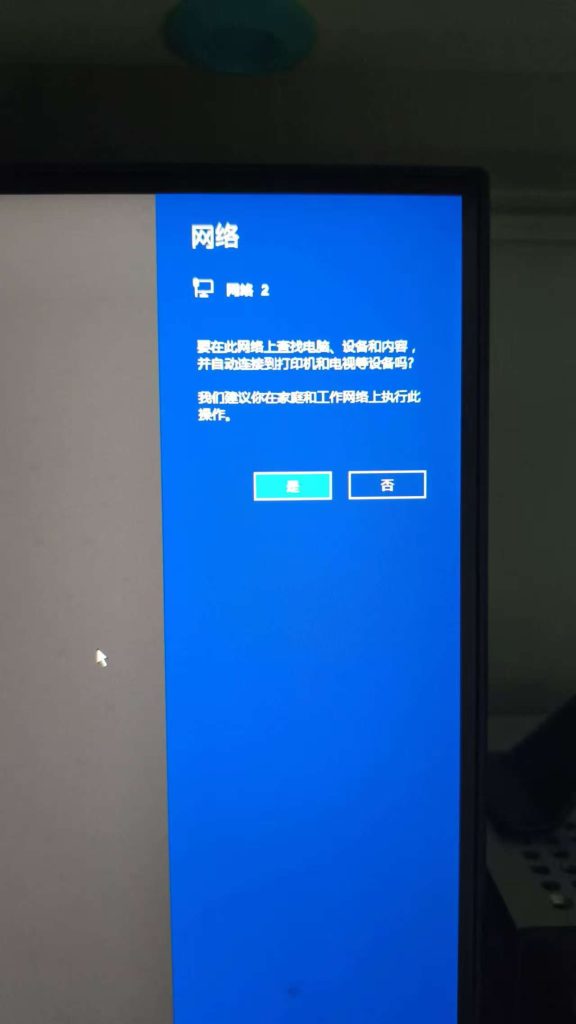
提示框消失后,我们直接点击左下角win图标,点击internet explore按钮,也就是常说的IE浏览器。
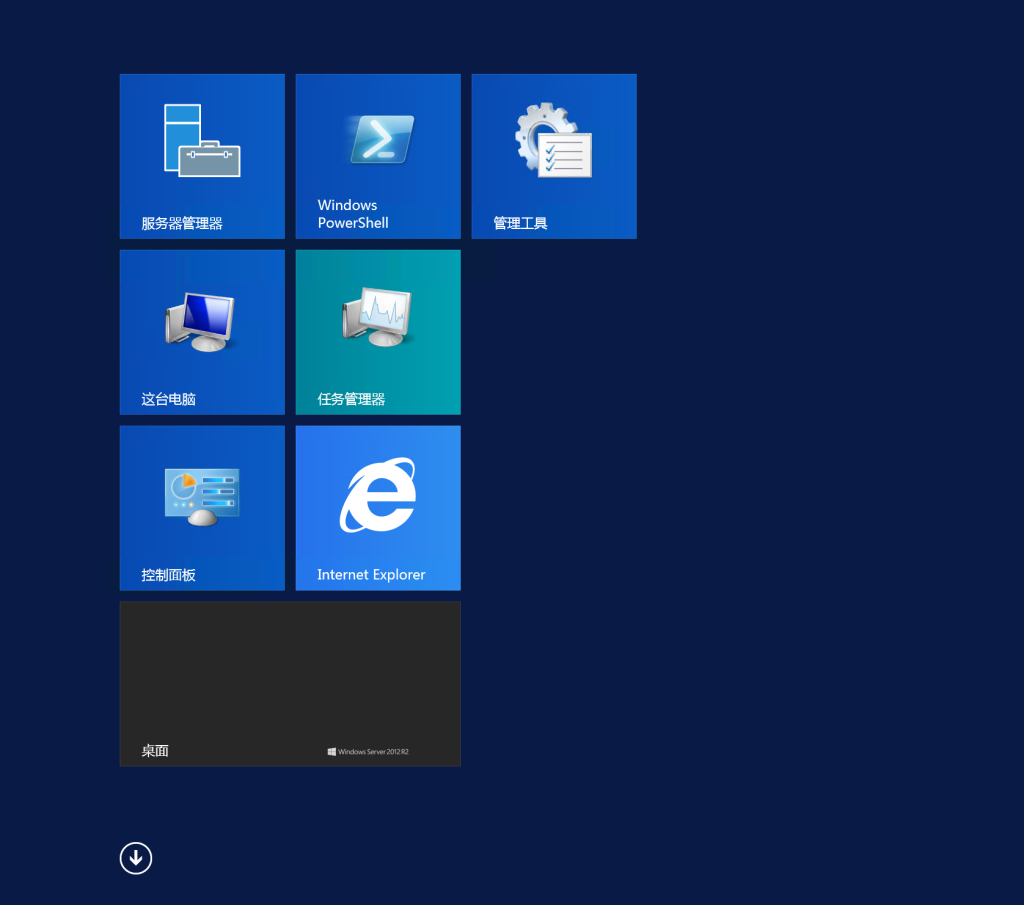
进入浏览器后,选择不使用推荐设置,点确定
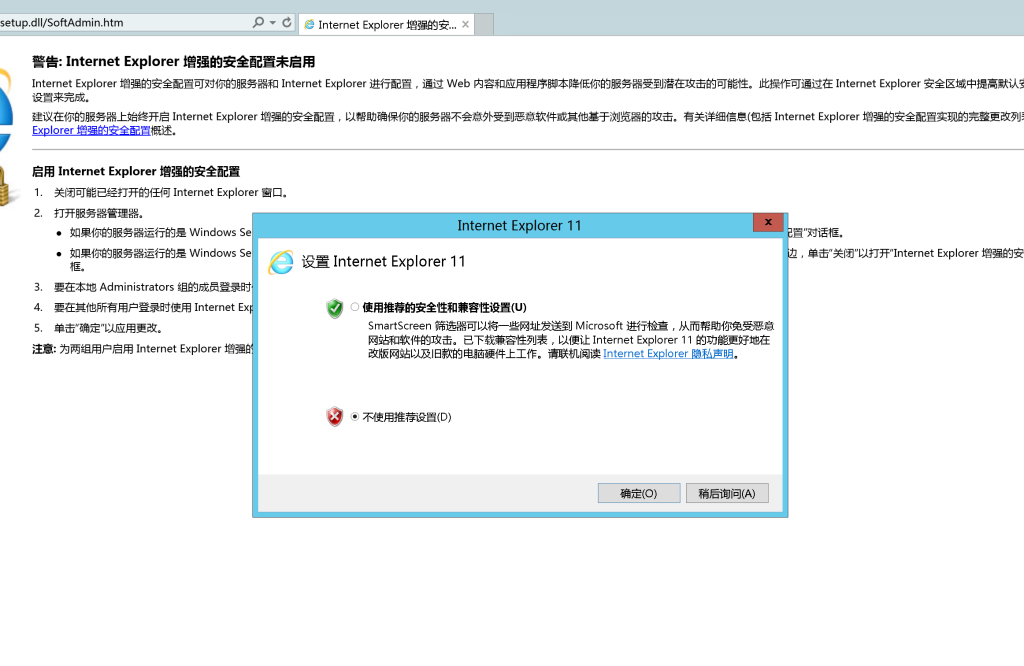
接着我们在浏览器右上角找到一个齿轮,点击选择internet选项,如图。
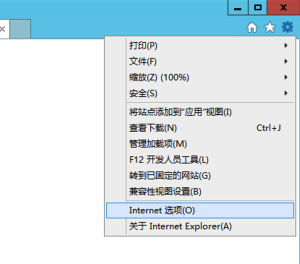
进入internet选项页面后,点击安全,将启用安全模式取消勾选,然后把安全级别拉到最低,然后点应用,确定。如图所示
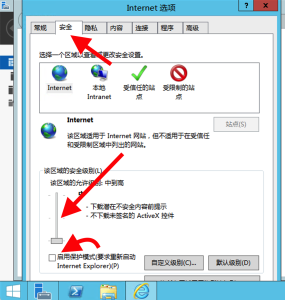
接着我们点击高级,往下滑找到ssl2.0,勾选上。点击应用,确定。
接着在地址栏输入:www.baidu.com,回车
进入百度后,我们搜索edge,回车
找到edge的官方页面,我们点进去,注意不要点到广告了。
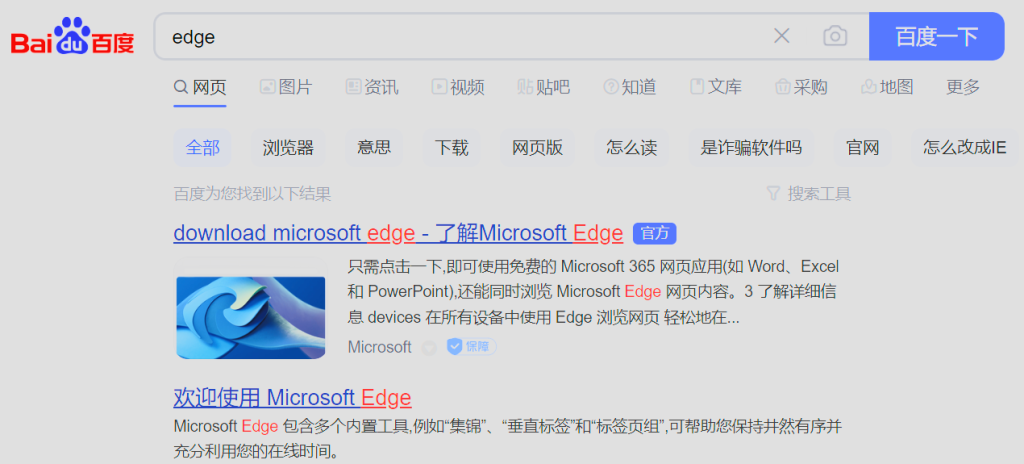
我们进入edge官网后会直接显示这样的页面,我们直接点击下方最大的蓝色按钮:accept and download
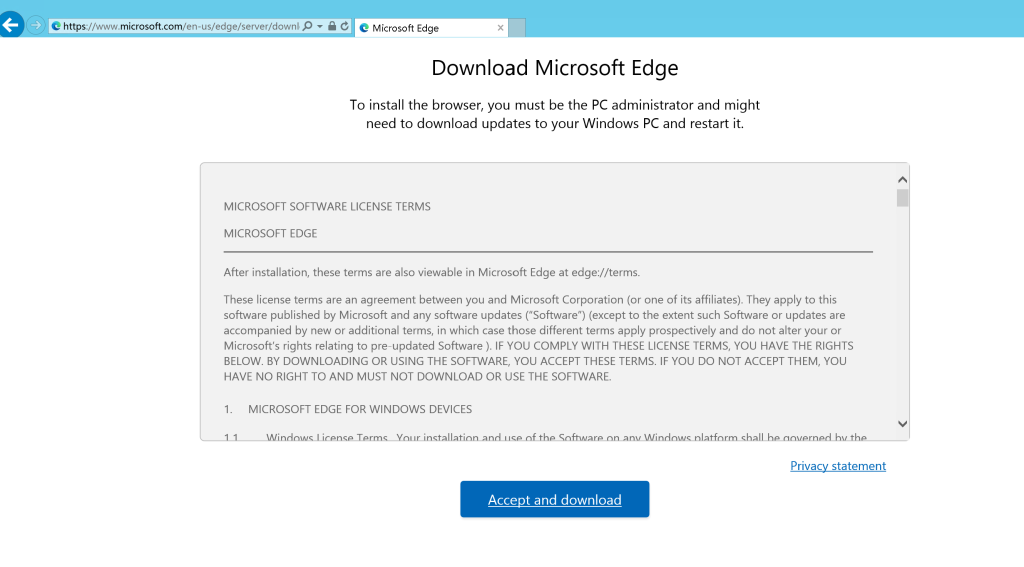
点击按钮后可能会弹出这个页面,我们点击“继续浏览此网页”即可
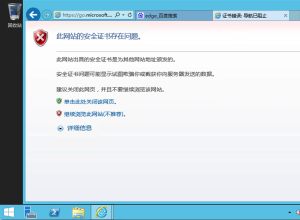
当浏览器下方出现一个安全提示时,点击运行。

等待edge浏览器安装完成后,根据文字提示进入浏览器,在浏览器顶部网址栏输入:scholar.google.com.hk 回车
我们就进入谷歌学术的官网了,可以体验到谷歌学术全部功能和内容,至此教程完毕。